Preparativi – Casio YA-S10 Guida di setup Manuale d'uso
Pagina 23
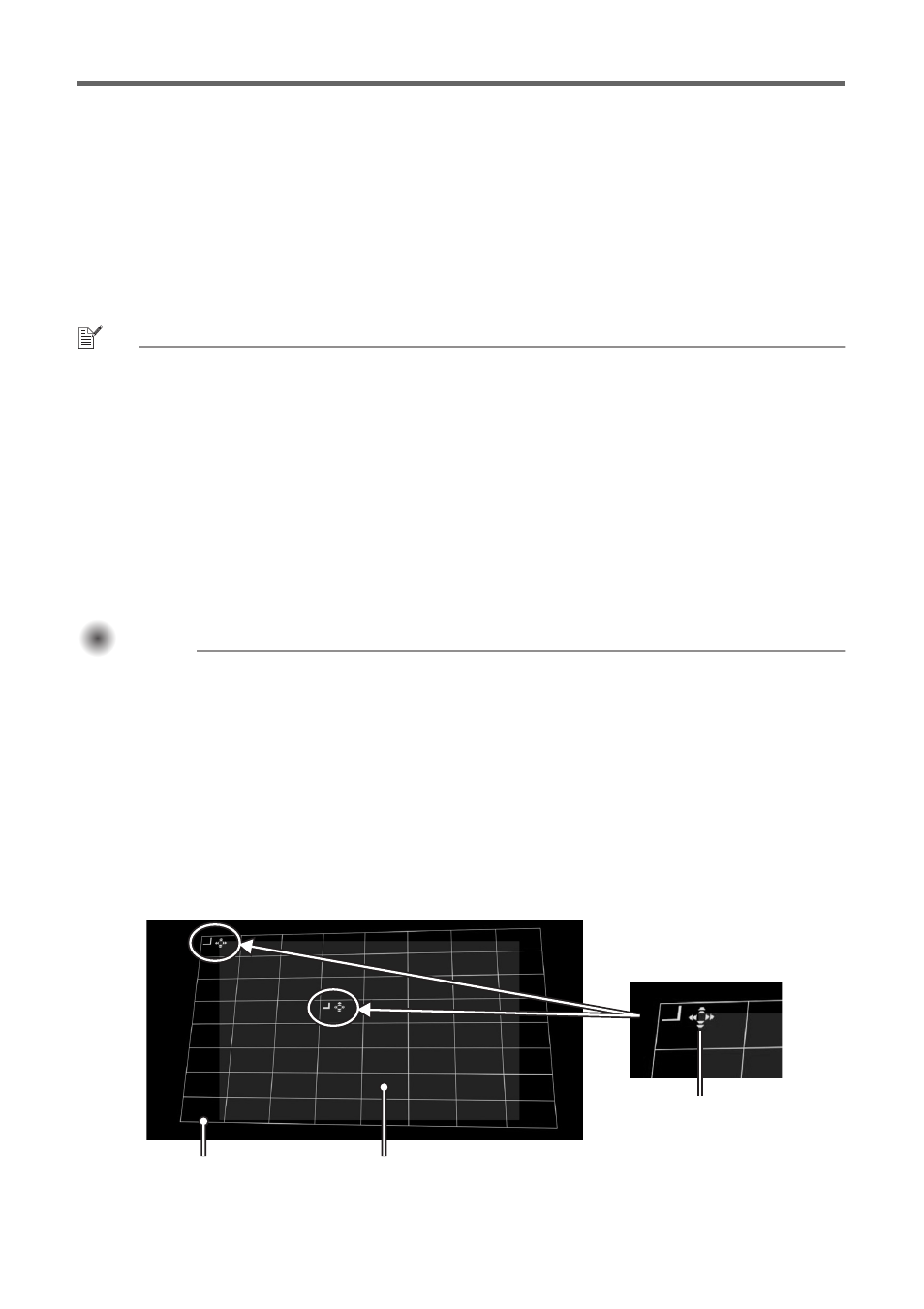
Preparativi
I-22
Cambio della sola modalità di visualizzazione del menu
Se si desidera visualizzare solamente la modalità di visualizzazione del menu selezionato nel punto 6
della procedura riportata in “Per modellare l’immagine per farla corrispondere allo schermo di
proiezione” premere il tasto [CORRECT] per visualizzare il menu “Modellazione immagine”, e quindi
premere il tasto [ESC].
Usare la finestra di dialogo che appare per selezionare l’opzione che si desidera, e quindi premere il tasto
[ENTER].
Per modellare l’immagine per farla corrispondere allo schermo di proiezione (un
proiettore)
NOTA
z Dopo aver terminato la procedura riportata in “Per regolare la posizione del proiettore (un proiettore)”
(pagina I-17), eseguire la procedura seguente.
z Eseguire la procedura riportata sotto utilizzando il telecomando di Control box.
1.
Se avete spento l’alimentazione dopo aver terminato la procedura riportata in “Per
regolare la posizione del proiettore (un proiettore)” (pagina I-17), accendere
l’alimentazione di Control box. Se si sta proiettando un’immagine, premere il tasto
[CORRECT] per visualizzare il menu “Modellazione immagine”.
2.
Selezionare un tipo di modellazione concordemente con la forma dello schermo di
proiezione.
z Con le impostazioni iniziali di default di Control box, per “Tipo modellazione” è selezionato “Piatto”.
Importante!
Importante!
Importante!
z I punti nell’esempio utilizzato per questa procedura presuppongono una superficie di
proiezione standard con schermo piatto (schermo di proiezione), e con l’opzione “Piatto”
selezionata per “Tipo modellazione”. Per informazioni su come trattare le superfici di proiezione
con altre forme, fare riferimento alla sezione “Uso delle funzioni di modellazione” (pagina I-24).
3.
Eseguire la correzione degli angoli.
z I quattro angoli dell’immagine proiettata devono essere allineati esattamente con i quattro angoli
dello schermo di proiezione.
(1)
Sul menu “Modellazione immagine”, selezionare “Correzione angolo” e quindi premere il tasto
[ENTER].
z Questa operazione visualizzerà le griglie per la correzione degli angoli.
z Allo stesso tempo appariranno i “cursori di modellazione” nell’angolo in alto a sinistra dello
schermo, e leggermente sopra e a sinistra del centro dello schermo.
Griglia
Schermo di proiezione
Cursori di modellazione